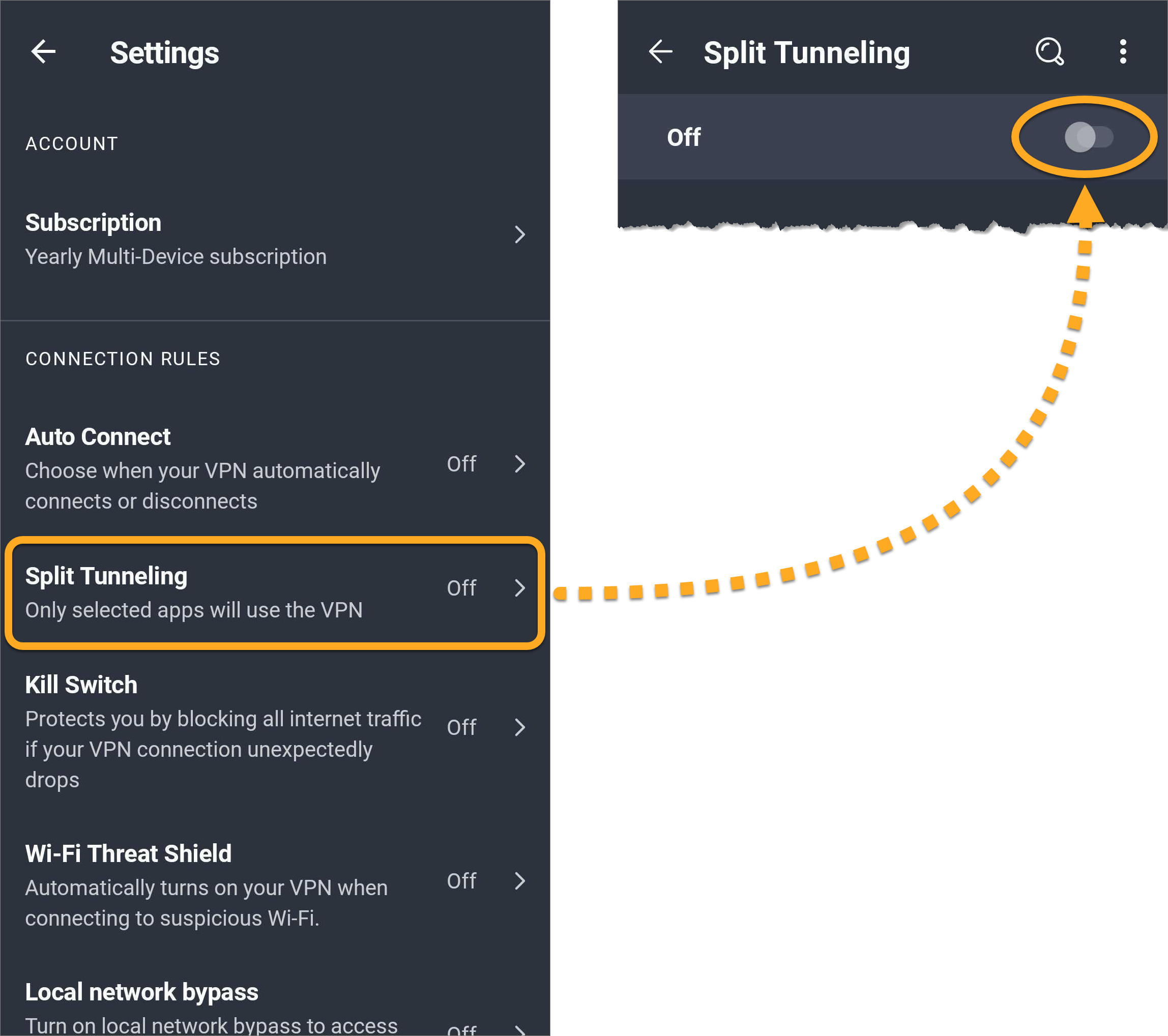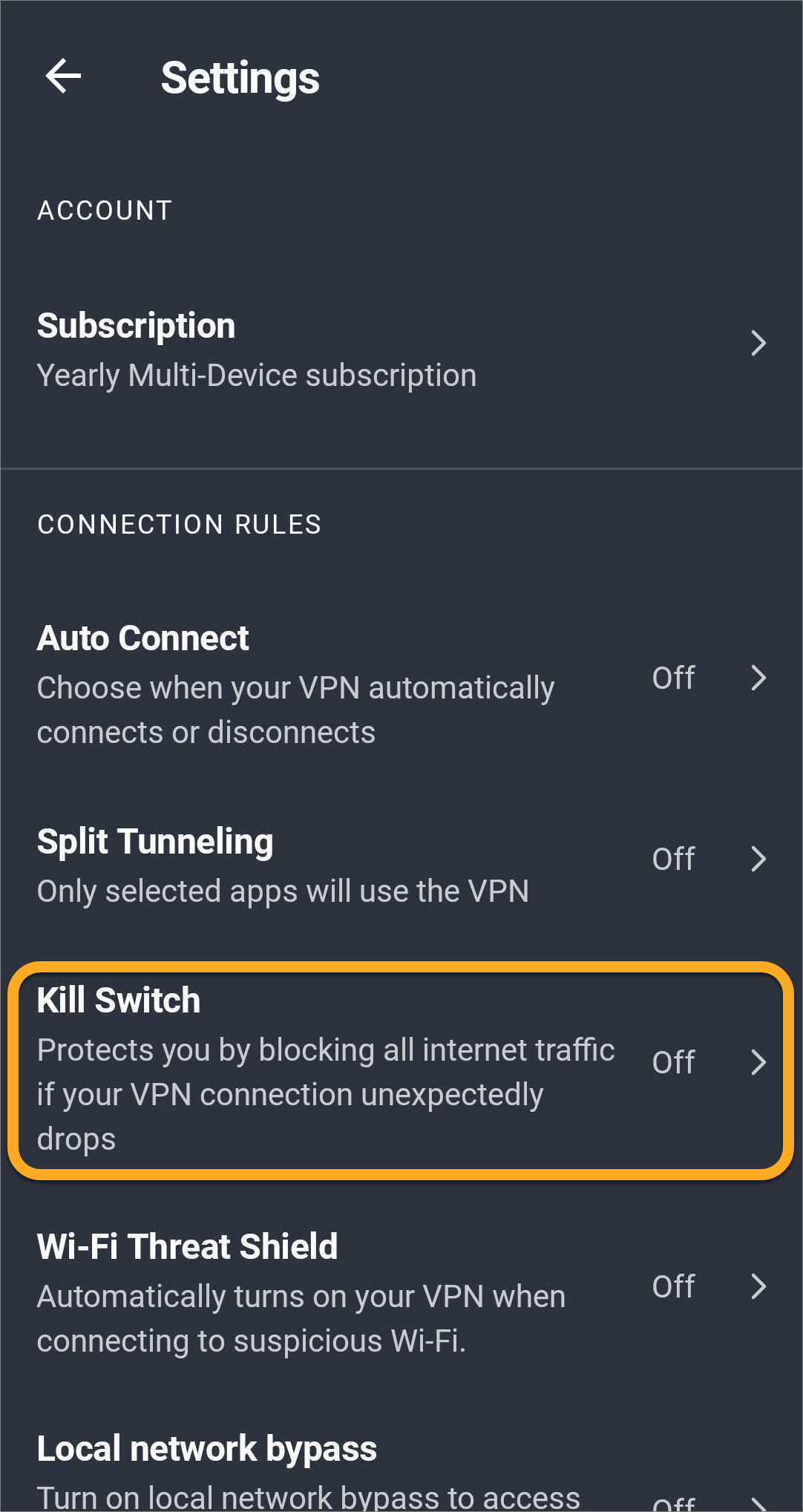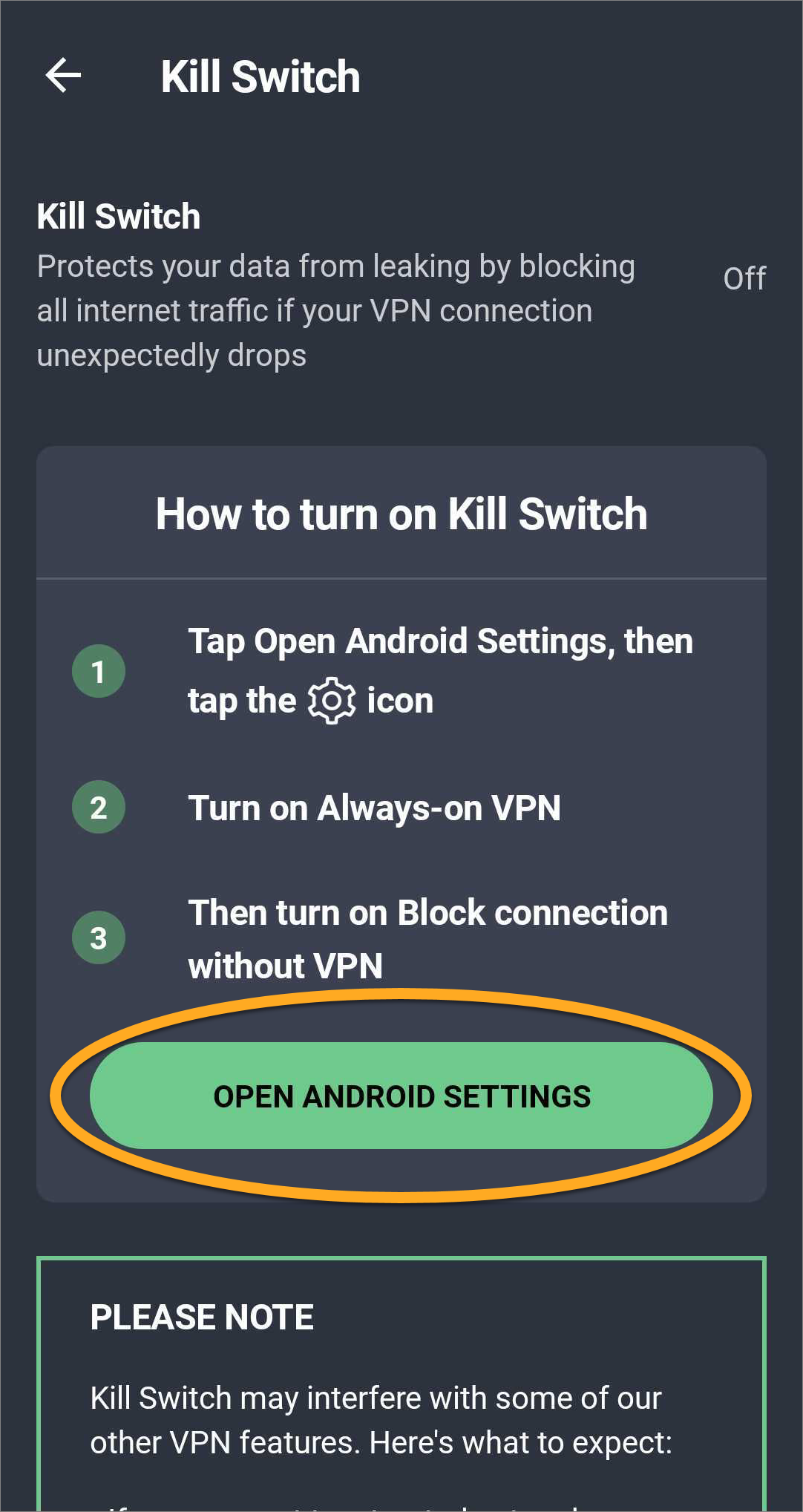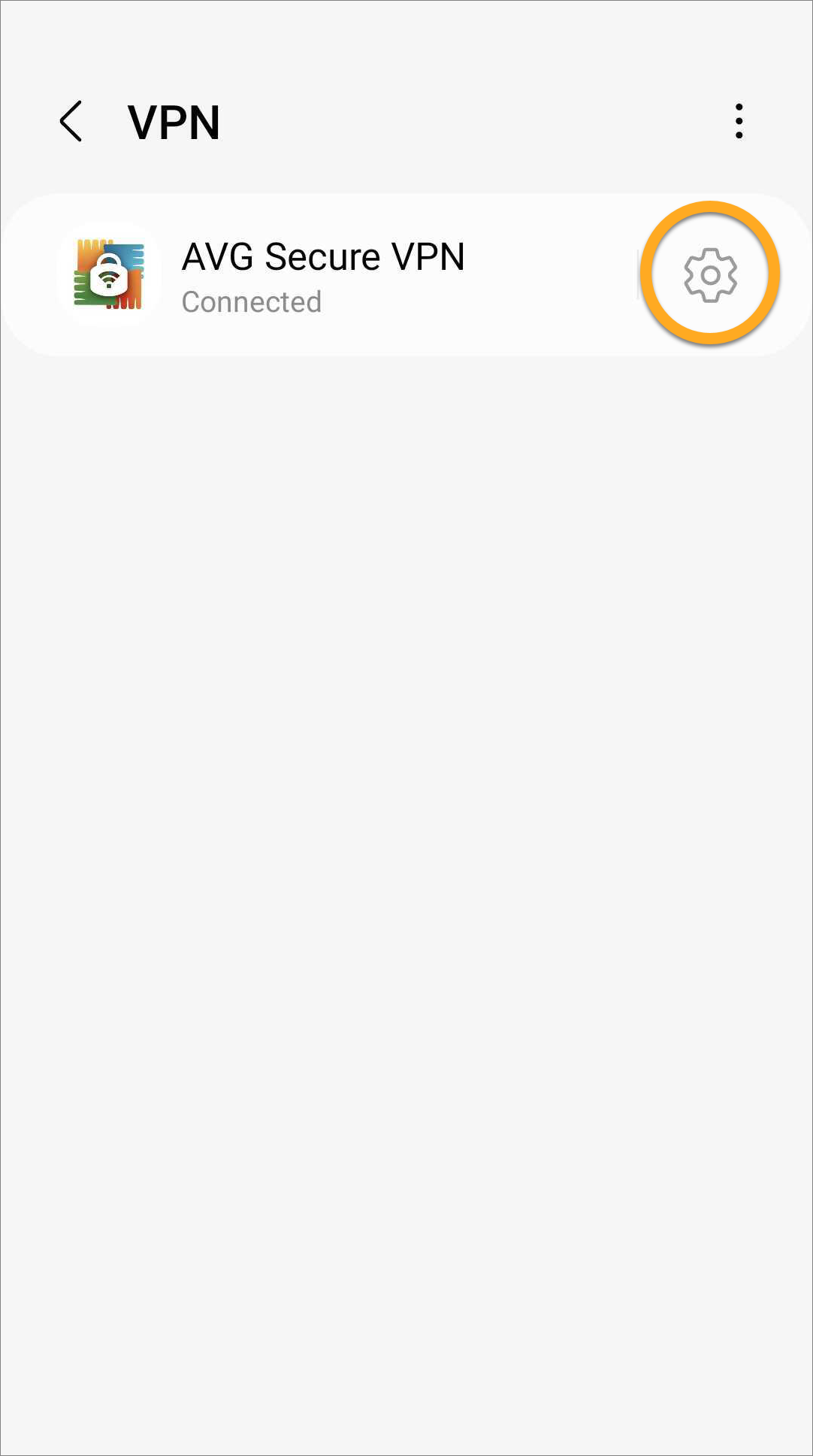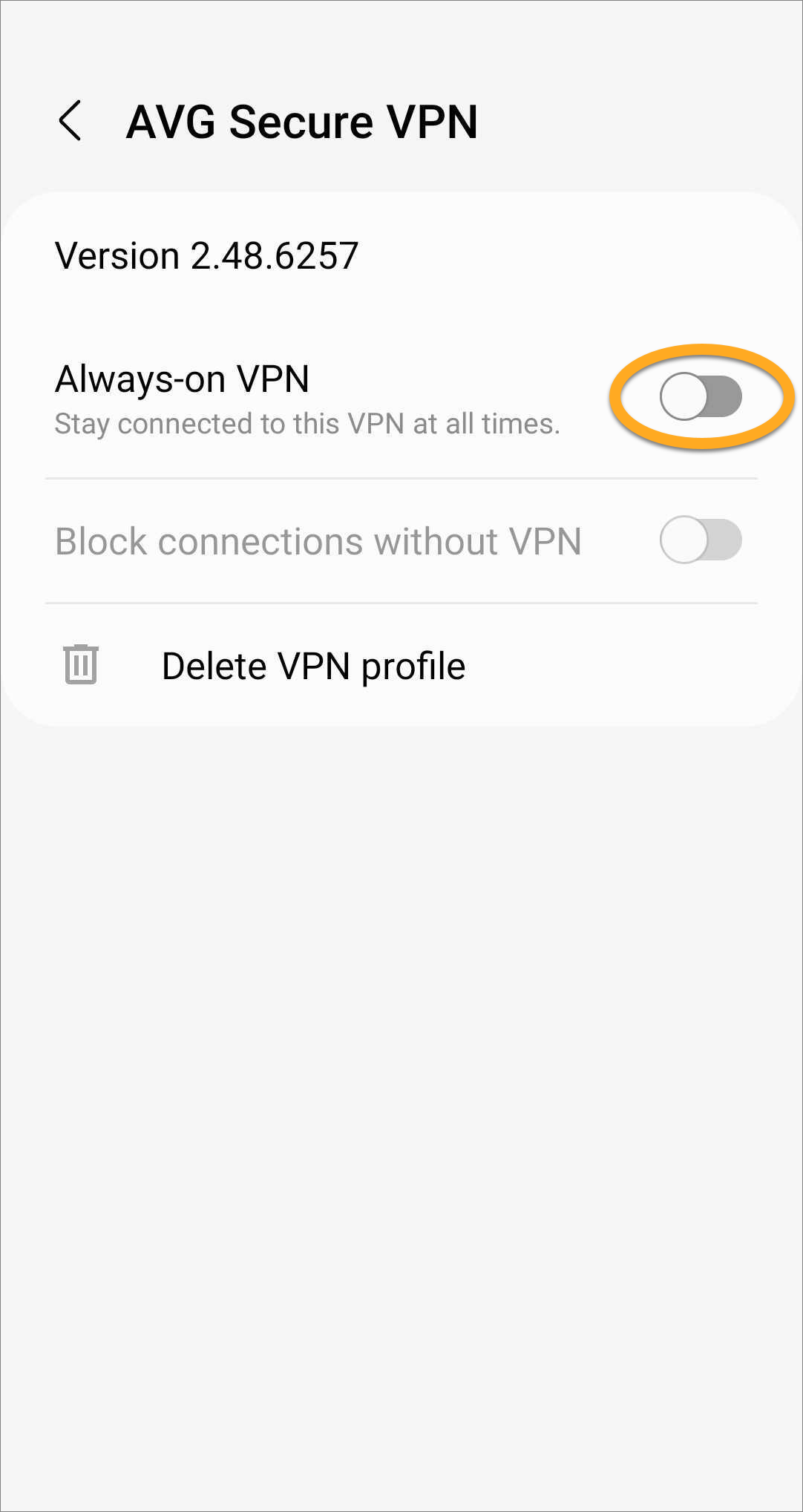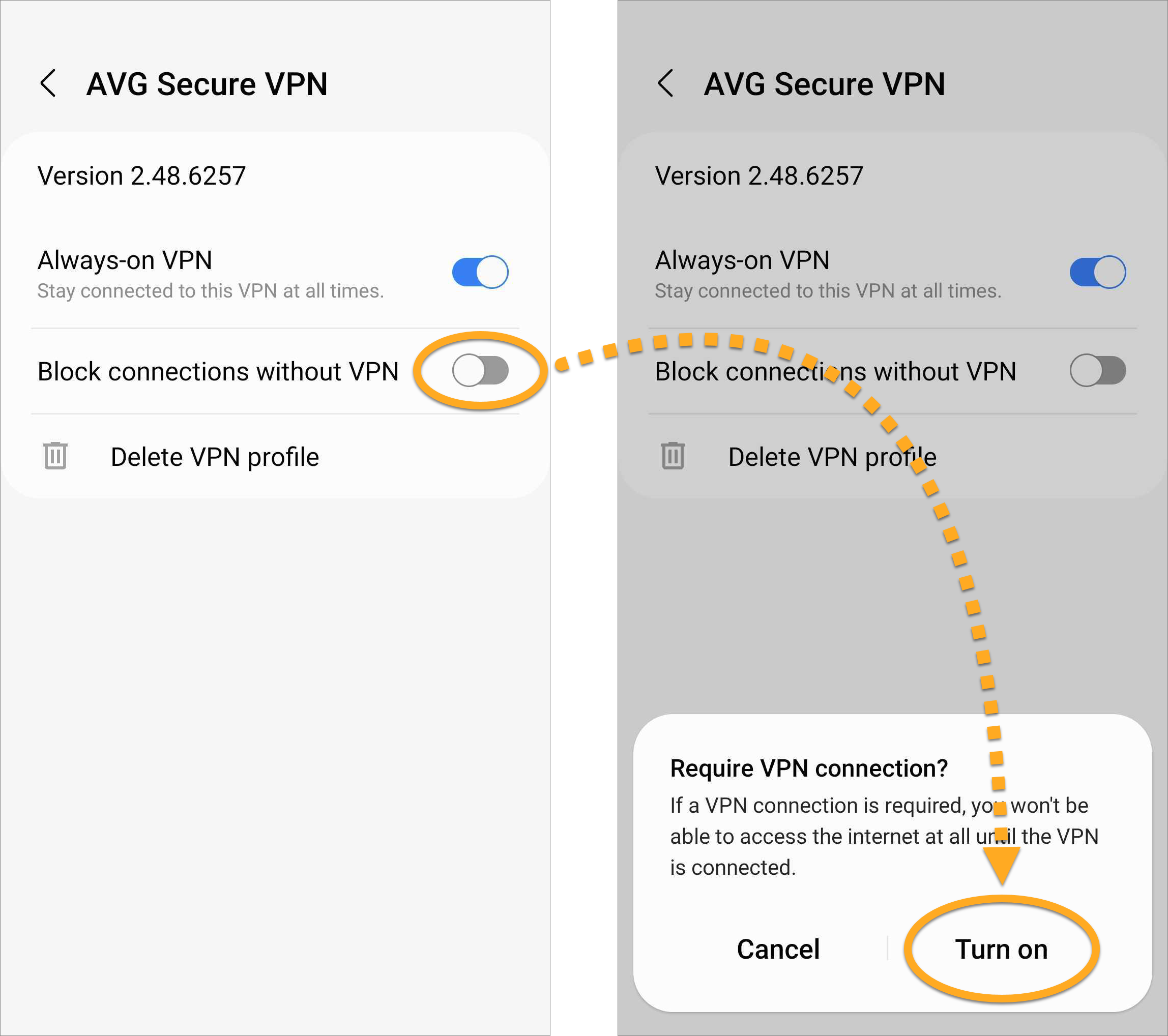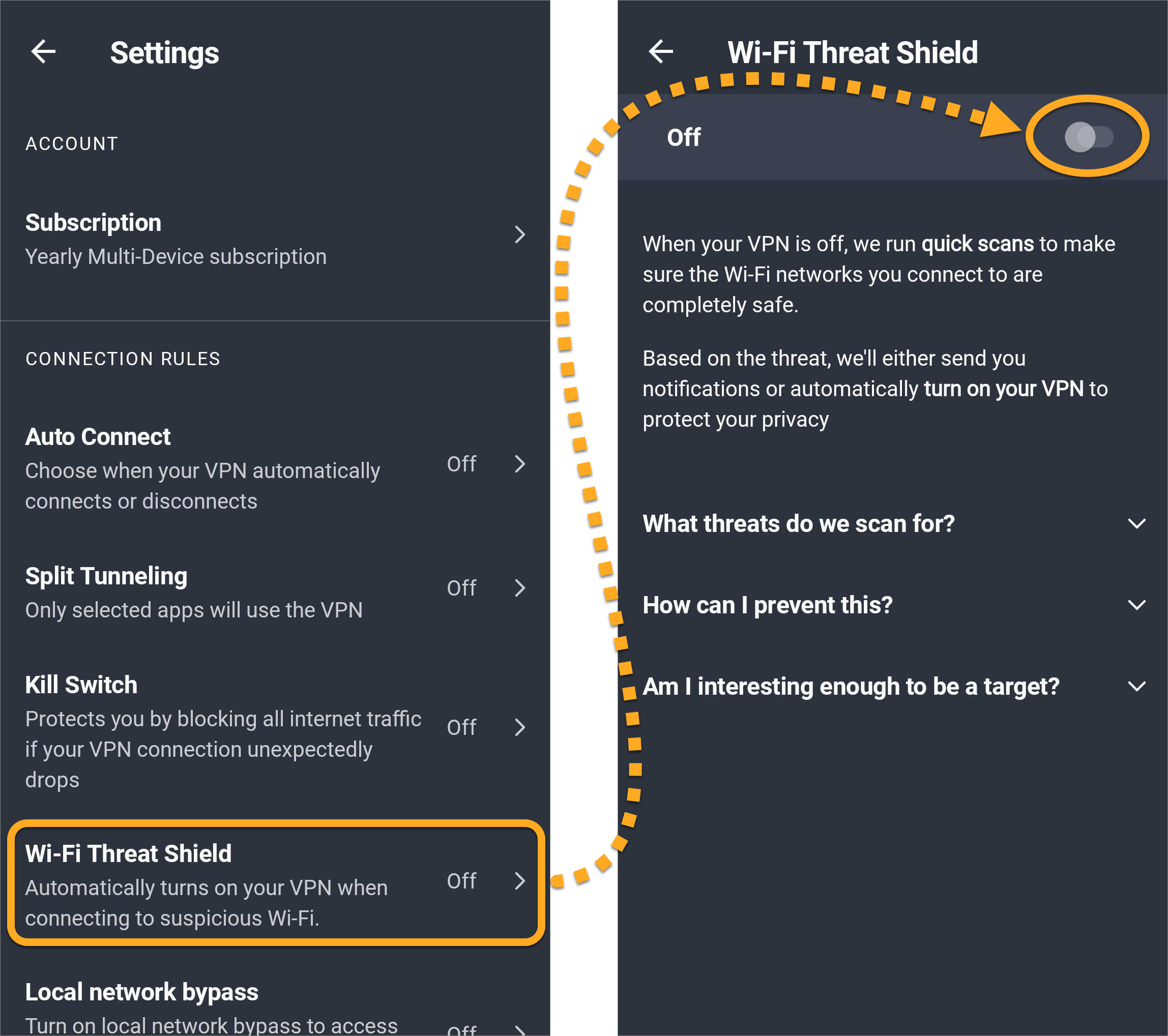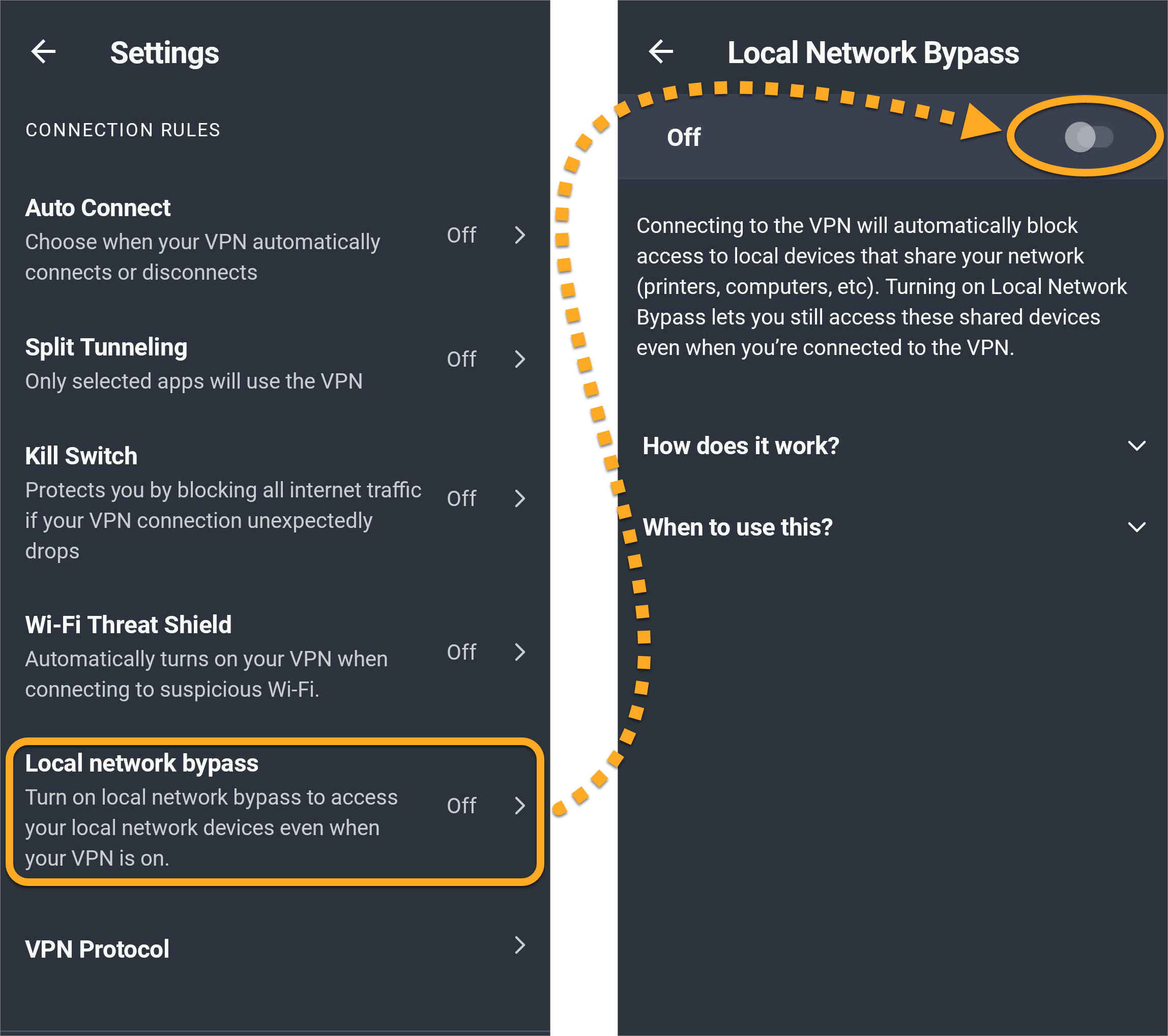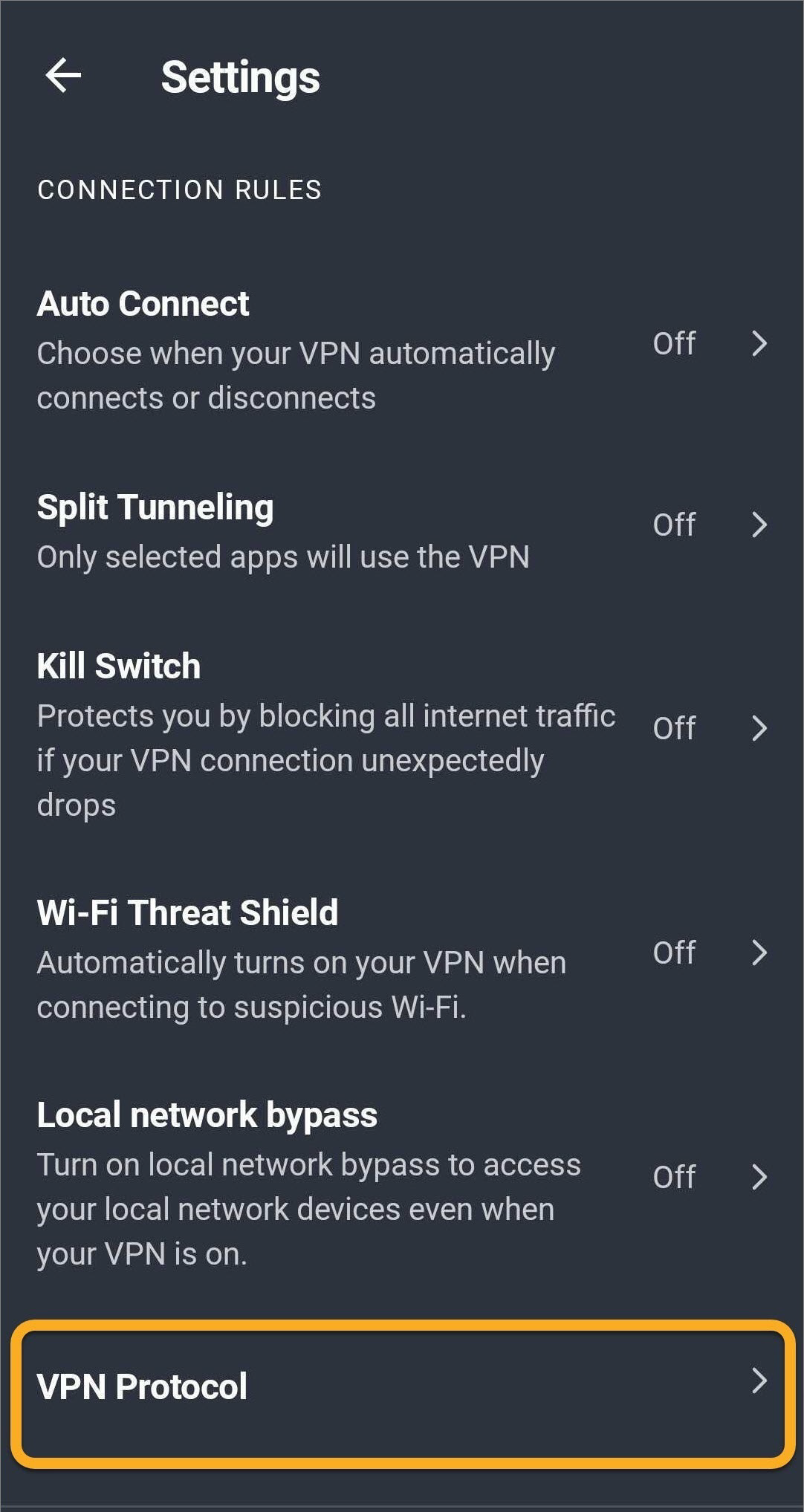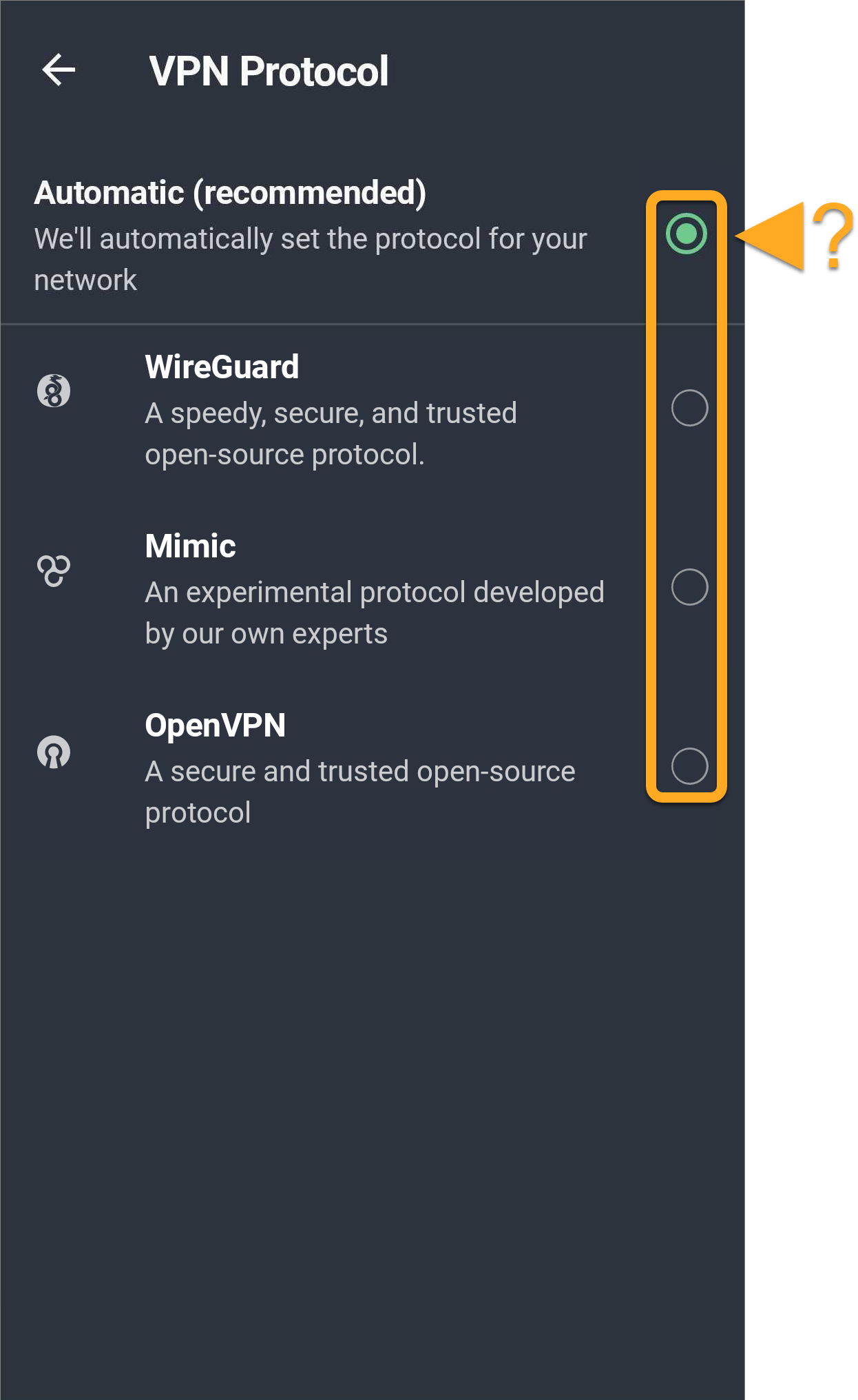AVG Secure VPN dla systemu Android umożliwia określanie reguł dotyczących zachowania połączenia z siecią VPN. W tym artykule wyjaśniono, jak włączyć funkcje Dzielone tunelowanie, Kill Switch, Osłona przed zagrożeniami podczas korzystania z sieci Wi-Fi, Obejście sieci lokalnej i Protokół VPN.
Instrukcje dotyczące korzystania z programu AVG Secure VPN i funkcji autołączenia znajdują się w poniższych artykułach:
- AVG Secure VPN dla systemów Android i iOS — wprowadzenie
- Włączanie autołączenia w aplikacji AVG Secure VPN
Dzielone tunelowanie
Funkcja Split Tunneling pozwala uniemożliwić niektórym aplikacjom łączenie się z Internetem przez serwery VPN firmy AVG, nawet jeśli aplikacja AVG Secure VPN jest włączona. Możesz na przykład wykluczyć z połączenia VPN aplikację poczty e-mail, aby móc wysyłać i odbierać wiadomości e-mail ze swojej prawdziwej lokalizacji, a jednocześnie nadal mieć dostęp do treści online bez ograniczeń w preferowanej przeglądarce internetowej.
Aby wykluczyć aplikacje z połączenia VPN:
- Dotknij opcji
 Ustawienia (ikona koła zębatego) w prawym górnym rogu ekranu głównego aplikacji.
Ustawienia (ikona koła zębatego) w prawym górnym rogu ekranu głównego aplikacji. 
- Wybierz opcję Split Tunneling, a następnie naciśnij biały suwak (Wył.), aby zmienić jego kolor na zielony (Wł.).

- Domyślnie zaznaczone są wszystkie aplikacje. Usuń zaznaczenie wszystkich aplikacji, które chcesz wykluczyć z połączenia AVG Secure VPN.

Podczas korzystania z wykluczonej aplikacji połączenie nie jest szyfrowane, a rzeczywista lokalizacja jest widoczna.
Kill Switch
Jeśli połączenie z siecią VPN zostanie nagle rozłączone, Twój prawdziwy adres IP i inne informacje poufne mogą zostać ujawnione, a Twoja aktywność w Internecie może być śledzona. Aby nie dopuścić do wycieku Twoich danych, funkcja Kill Switch blokuje cały ruch internetowy w chwili nagłej utraty połączenia z siecią VPN.
- Zaufane sieci: Gdy połączysz się z zaufaną siecią, sieć VPN rozłączy się, a funkcja Kill Switch zablokuje dostęp do Internetu.
- Split Tunneling: Aplikacje wykluczone z połączenia VPN przez funkcję Dzielone tunelowanie nie będą miały dostępu do Internetu.
- Łącz automatycznie: Jeśli funkcja Automatyczne łączenie jest włączona dla Dowolna sieć Wi-Fi, a następnie przełączysz się na sieć komórkową, sieć VPN zostanie odłączona, a funkcja Kill Switch zablokuje dostęp do Internetu.
Aby włączyć funkcję Kill Switch:
- Dotknij opcji
 Ustawienia (ikona koła zębatego) w prawym górnym rogu ekranu głównego aplikacji.
Ustawienia (ikona koła zębatego) w prawym górnym rogu ekranu głównego aplikacji. 
- Wybierz opcję Kill Switch.

- Naciśnij opcję Otwórz ustawienia Androida.

- Naciśnij ikonę Ustawienia obok pozycji AVG Secure VPN.

- Naciśnij biały suwak (WYŁ.) obok opcji VPN zawsze włączony, aby zmienić jego kolor na niebieski (WŁ.).

- Naciśnij biały suwak (WYŁ.) obok opcji Blokuj połączenie bez sieci VPN, aby zmienić jego kolor na niebieski (WŁ.). Następnie wybierz opcję Włącz.

Funkcja Kill Switch jest teraz włączona. Dotknij strzałki Wstecz, aby powrócić do aplikacji AVG Secure VPN.
Aby wyłączyć funkcję Kill Switch, wykonaj opisane powyżej kroki 1–4, a następnie naciśnij niebieski suwak (WŁ.) obok opcji VPN zawsze włączony, aby zmienić jego kolor na biały (WYŁ.). Funkcja Kill Switch jest teraz wyłączona. Dotknij strzałki Wstecz, aby powrócić do aplikacji AVG Secure VPN.
Osłona przed zagrożeniami podczas korzystania z sieci Wi-Fi
Gdy sieć VPN jest wyłączona, program AVG Secure VPN uruchamia szybkie skanowanie w celu sprawdzenia, czy używana sieć Wi-Fi jest bezpieczna. Jeśli zostanie wykryte zagrożenie i funkcja Osłona przed zagrożeniami podczas korzystania z sieci Wi-Fi jest aktywna, zostaje automatycznie włączona sieć VPN, aby chronić prywatność użytkownika.
Aby włączyć funkcję Osłona przed zagrożeniami podczas korzystania z sieci Wi-Fi:
- Dotknij opcji
 Ustawienia (ikona koła zębatego) w prawym górnym rogu ekranu głównego aplikacji.
Ustawienia (ikona koła zębatego) w prawym górnym rogu ekranu głównego aplikacji. 
- Wybierz opcję Osłona przed zagrożeniami podczas korzystania z sieci Wi-Fi, a następnie naciśnij biały suwak (Wył.), aby zmienić jego kolor na zielony (Wł.).

Teraz za każdym razem gdy nawiążesz połączenie z podejrzaną siecią Wi-Fi, Twoja sieć VPN będzie włączać się automatycznie.
Obejście sieci lokalnej
Gdy używana jest sieć VPN, Twój prawdziwy adres IP jest ukryty i nie możesz się łączyć z innymi urządzeniami w swojej sieci (drukarkami, urządzeniami Chromecast itp.). Po włączeniu funkcji Pomijanie sieci lokalnej możliwe będzie uzyskanie dostępu do tych urządzeń, nawet jeśli aktywne jest połączenie z siecią VPN.
Aby włączyć Obejście sieci lokalnej:
- Dotknij opcji
 Ustawienia (ikona koła zębatego) w prawym górnym rogu ekranu głównego aplikacji.
Ustawienia (ikona koła zębatego) w prawym górnym rogu ekranu głównego aplikacji. 
- Wybierz opcję Pomijanie sieci lokalnej, a następnie naciśnij biały suwak (Wył.), aby zmienić jego kolor na zielony (Wł.).

Połączenie z urządzeniami lokalnymi nie jest szyfrowane.
Protokół VPN
Protokół VPN określa sposób, w jaki Twoje urządzenie komunikuje się z naszymi bezpiecznymi serwerami VPN w celu ustanowienia połączenia. W razie wystąpienia problemów z połączeniem zalecamy przełączenie się na inny protokół VPN.
Aby wybrać inny protokół VPN:
- Dotknij opcji
 Ustawienia (ikona koła zębatego) w prawym górnym rogu ekranu głównego aplikacji.
Ustawienia (ikona koła zębatego) w prawym górnym rogu ekranu głównego aplikacji. 
- Wybierz opcję Protokół VPN.

- Wybierz jedną z następujących opcji:

- Automatyczny (zalecane): Jeśli to możliwe, program AVG Secure VPN łączy się przy użyciu protokołu OpenVPN. Jeżeli nie uda się nawiązać połączenia przez OpenVPN, aplikacja automatycznie przełączy się na protokół Mimic.
- WireGuard: Łączy przy użyciu szybkiego, bezpiecznego i zaufanego protokołu typu open source.
- Mimic: Połączenie jest ukrywane tak, aby nie można było stwierdzić, że używasz sieci VPN. Jest to przydatne w krajach z ograniczeniami sieci VPN mogącymi blokować protokół OpenVPN.
- OpenVPN: Łączy przy użyciu bezpiecznego i zaufanego protokołu typu open source wykorzystującego silne szyfrowanie.
Dalsze zalecenia
Więcej informacji na temat programu AVG Secure VPN zawierają następujące artykuły:
- AVG Secure VPN 2.x dla systemu Android
- Google Android 6.0 (Lollipop, API 23) lub nowszy